홈택스 공동인증서 등록 방법 개인 사업자
국세청 홈택스의 모든 메뉴를 간단하게 이용하려면 홈택스 홈페이지에 공동인증서를 등록해야 이용 할 수 있습니다. 등록만 해두면 각종 세금 신고를 간단하게 할 수 있습니다. 이 글에서는 홈택스에 공동인증서 등록하는 방법을 설명해드리려고 합니다.

공동인증서란?
공동인증서는 온라인상에서 본인을 인증하는 디지털 증명서입니다. 이는 전자 서명이나 문서 인증 등에 사용되며 특히 공공기관이나 금융기관에서의 전자 거래에 필수적으로 요구됩니다. 공동인증서는 본인만의 고유한 정보를 담고 있어 보안에 매우 강합니다
홈택스에서 이용 가능한 공동인증서
| 구분 | 전자납부 | 전자세금계산서 발급 | 전자세금계산서 조회 | 민원증명 | 전자고지 |
|---|---|---|---|---|---|
| 개인 범용 | O | X | O | O | O |
| 개인 금융용 (은행/보험 등) | O | X | O | O | O |
| 사업자 (개인·법인) 범용 | O | O | O | O | △ |
| 사업자 (개인·법인) 금융용 (은행/보험 등) | O | X | O | O | △ |
| 사업자 (개인·법인) 전자세금계산서 전용 | X | O | O | O | △ |
– X: 불가능
– △: 제한적으로 가능
이 표는 개인과 사업자(개인·법인)가 각각 범용, 금융용(은행/보험 등), 전자세금계산서 전용 인증서를 사용할 때 이용할 수 있는 서비스를 요약한 것입니다. 전자납부, 전자세금계산서 발급 및 조회, 민원증명, 전자고지 서비스의 이용 가능 여부를 나타냅니다.
홈택스 공동인증서 등록 방법
개인과 사업자의 공동인증서 등록 방법이 다릅니다. 그럼 홈택스로 접속해서 아래 단계를 천천히 따라해보시기 바랍니다.
1. 먼저 홈택스로 접속하신 뒤에 인증센터 메뉴로 들어갑니다.
* 등록 전 사용 pc에 공인인증서 다운로드 필수
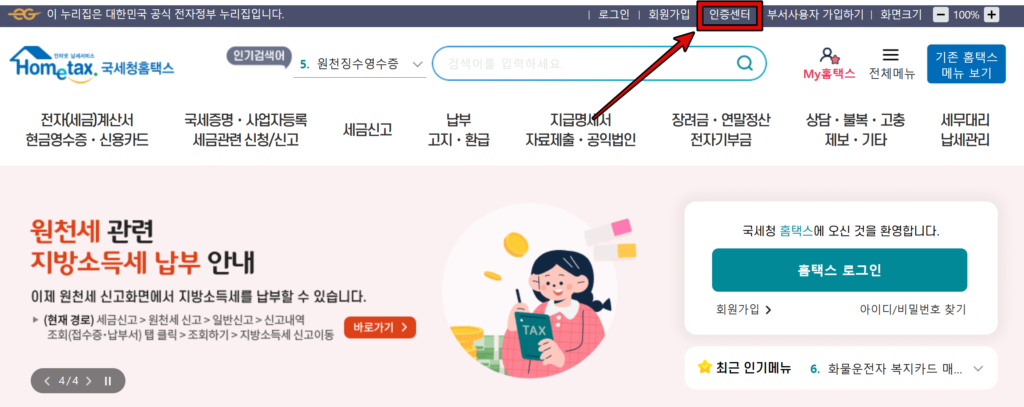
2. 인증센터로 들어간 뒤 공동·금융인증서 등록 바로가기를 누릅니다.
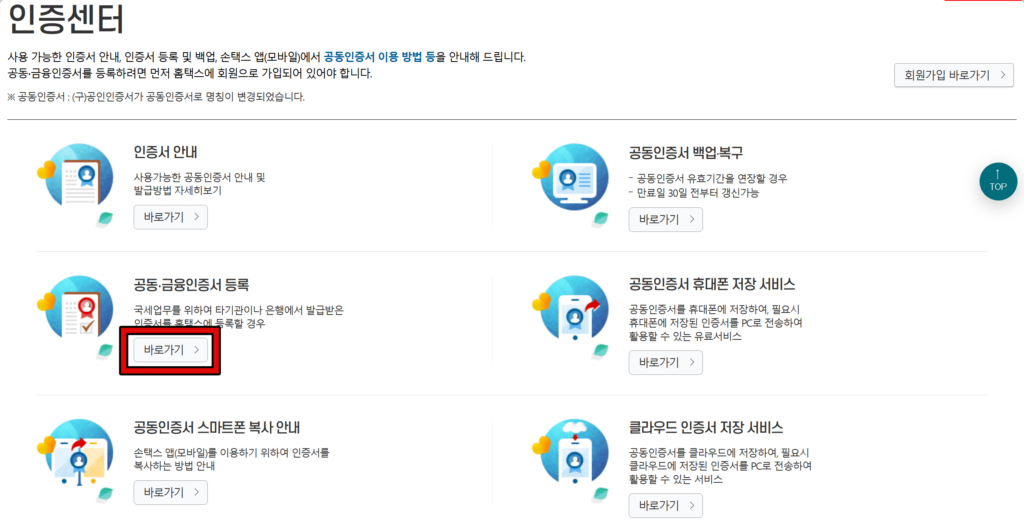
3. 개인에서 주민등록번호를 입력 한 후 등록하기를 누릅니다. 사업자의 경우에는 사업자 등록번호를 입력 후 등록하기를 눌러주세요.
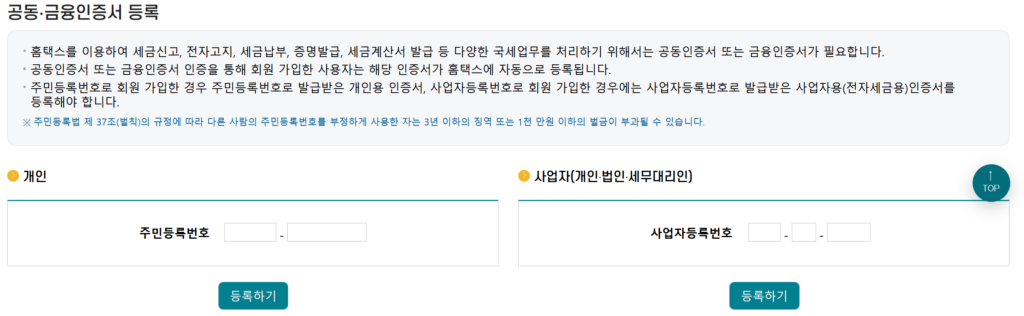
4. 등록할 인증서를 선택하고 비밀번호를 입력한 뒤 확인을 눌러주시면 인증서가 정상 등록 됩니다.
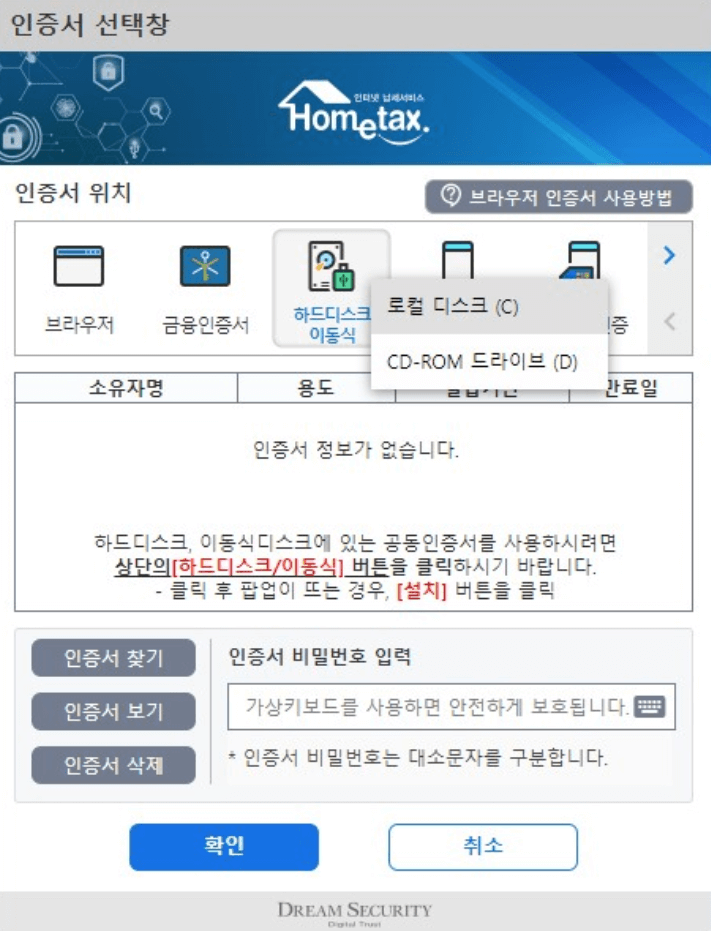
5. 이제 로그인 화면으로 넘어가서 공동·금융인증서로 로그인을 하실 수 있습니다.
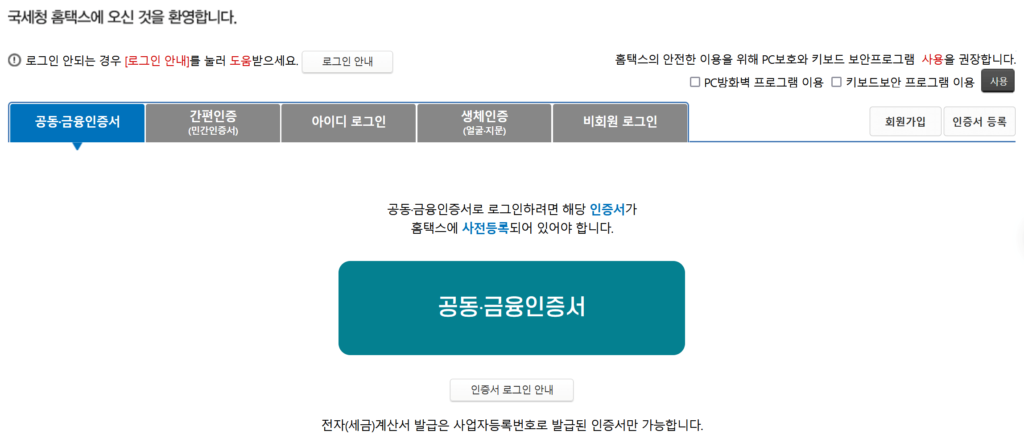
홈택스 로그인이 안되는 경우
홈택스 로그인 시 다음과 같은 메시지가 나타날 경우 그 해결책은 아래와 같습니다.
1. ‘홈택스에 등록된 인증서가 아닙니다’ 메시지 해결법
이 메시지는 홈택스에 공동인증서를 미리 등록하지 않고 로그인을 시도할 때 나타납니다. 로그인을 위해서는 먼저 홈택스에 공동인증서(예전의 공인인증서)나 금융인증서를 등록해야 합니다. 등록되지 않은 인증서로도 홈택스의 일부 서비스는 [비회원 로그인]을 통해 이용할 수 있으나 연말정산 간소화, 민원증명 발급 등 제한된 기능만 이용 가능합니다.
2. 공동인증서 선택 후 로딩으로 인한 로그인 실패
홈택스 로그인 화면 하단에 위치한 ‘통합설치프로그램’ 버튼을 클릭해 ‘공동인증서(MAGIC-PKI)’ 프로그램을 설치함으로써 문제를 해결할 수 있습니다.
3. 공동인증서 로그인 시 비밀번호 오류
인증서 비밀번호를 복사하여 붙여넣기 할 경우 오류가 발생할 수 있습니다. 비밀번호는 반드시 키보드를 이용해 직접 입력해야 합니다.
4. ‘include ‘veraport20.js’ 오류 메시지 해결
인터넷 익스플로러를 사용 중 이 오류 메시지가 나타나면 ‘도구 > 인터넷 옵션 > 일반’ 탭에서 ‘임시파일, 열어본 메시지 목록, 쿠키, 저장된 암호 및 웹 양식 정보’를 삭제해 주세요. 그리고 ‘보안’ 탭에서 홈택스를 ‘신뢰할 수 있는 사이트’로 추가하는 것이 좋습니다.